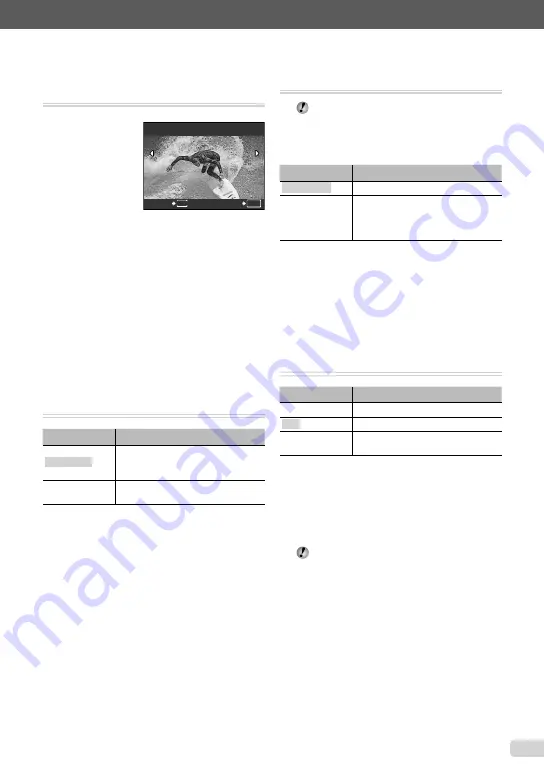
35
FR
Reportez-vous à “Utiliser le menu” (p. 3) lorsque vous ajustez les réglages de ces fonctions.
Créer un index de 9 images à partir d’une
vidéo [INDEX]
I
EDIT
X
INDEX
INDEX
CONF
OK
MENU
RETOUR
1
Utilisez
mn
pour sélectionner une vidéo puis
appuyez sur la touche
E
.
2
Utilisez
klmn
pour sélectionner
la première image puis appuyez sur la
touche
E
.
3
Utilisez
klmn
pour sélectionner
la dernière image puis appuyez sur la
touche
E
.
Neuf images sont extraites d’une vidéo et
sauvegardées en tant que nouvelle image
fi
xe
(INDEX).
Extraire un clip d’une vidéo
[RETOUCHER]
I
EDIT
X
RETOUCHER
Sous-menu 2
Application
NOUV FICH
La vidéo initiale demeure tel quel
et un clip extrait de la vidéo est
sauvegardé en tant vidéo séparée.
REMPLACER
Une partie de la vidéo initiale écrase
et remplace la vidéo initiale.
1
Utilisez
mn
pour sélectionner une vidéo.
2
Utilisez
kl
pour sélectionner [NOUV
FICH] ou [REMPLACER], puis appuyez sur
la touche
E
.
3
Utilisez
mn
pour sélectionner la première
image de clip à extraire, puis appuyez sur la
touche
E
.
Lors de la sélection de l’image de début ou de
fi
n, appuyez sur
kl
pour vous déplacer
jusqu’à l’image de début/
fi
n de la vidéo.
4
Utilisez
mn
pour sélectionner la dernière
image du clip à extraire, puis appuyez sur la
touche
E
.
Le clip vidéo extrait est sauvegardé.
●
●
●
Protéger les photos [
0
]
J
MENU LECTURE
X
0
Les photos protégées ne peuvent être
supprimées par [EFFACER] (p. 16), [SELECT
IMAGE] ou [TOUT EFFAC] (p. 36), mais toutes
les photos sont effacées par [FORMATER]
(p. 37).
Sous-menu 2
Application
DESACTIVE
Les photos peuvent être effacées.
ACTIVE
Les photos sont protégées de sorte
qu’elles ne puissent être effacées
qu’en formatant la mémoire interne
ou la carte.
1
Utilisez
mn
pour sélectionner une photo.
2
Utilisez
kl
pour sélectionner
[ACTIVE].
3
Si nécessaire, répétez les étapes
1
et
2
pour protéger d’autres photos, puis appuyez
sur la touche
E
.
Faire pivoter les photos [
y
]
J
MENU LECTURE
X
y
Sous-menu 2
Application
U
+90°
La photo pivote de 90° vers la droite.
V
0°
La photo ne pivote pas.
t
–90°
La photo pivote de 90° vers la
gauche.
1
Utilisez
mn
pour sélectionner une photo.
2
Utilisez
kl
pour sélectionner le sens
de rotation.
3
Si nécessaire, répétez les étapes
1
et
2
pour effectuer des réglages pour d’autres
photos, puis appuyez sur la touche
E
.
La nouvelle orientation des photos est
enregistrée, même une fois l’appareil photo
éteint.
Содержание 7010 - Stylus Digital Camera
Страница 72: ...VN438801...
















































